En este estudio, analizaremos brevemente el procedimiento para eliminar una confirmación de una rama en Git.
¿Cómo eliminar la confirmación de una rama en Git?
En Git, puede eliminar las confirmaciones tanto no enviadas como enviadas de una rama. ¿No sabes hacer eso? Las siguientes secciones le ayudarán en este sentido.
Nota: Para la demostración, consideraremos el escenario en el que creamos algunos archivos en el directorio de Git y realizamos cambios en el repositorio. Más tarde, se supo que habíamos realizado cambios en el directorio incorrecto y que era necesario eliminar estos cambios.
Para ello, consulte la siguiente sección.
Método 1: eliminar la confirmación no insertada de una rama en el repositorio de Git
Siga las instrucciones proporcionadas para eliminar los cambios no insertados de una rama de un repositorio de Git.
Paso 1: abre Git Bash
Presione el ' CTRL + Esc ” teclas para abrir el “ Puesta en marcha ” menú y abra el “ Git Bash ' Terminal:
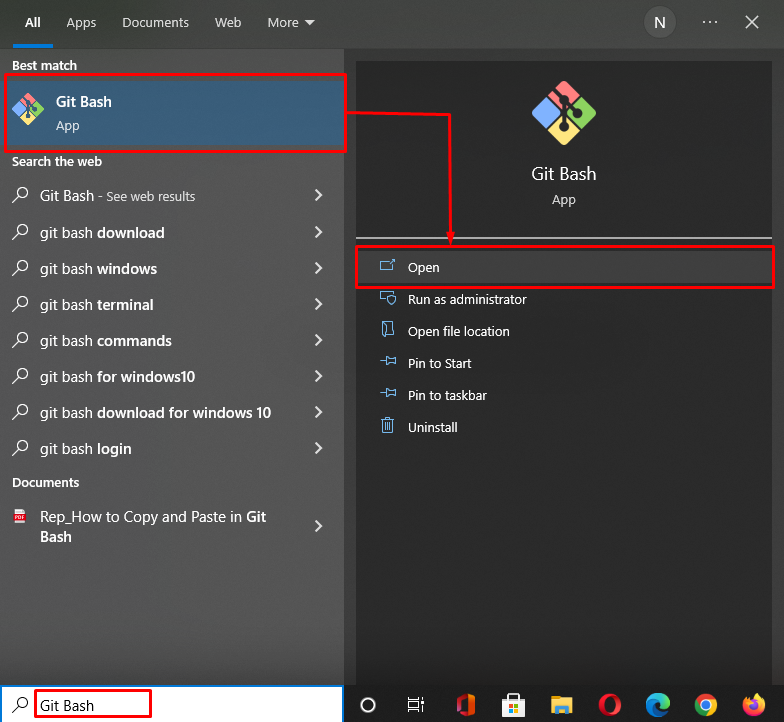
Paso 2: navegue al directorio de Git
A continuación, muévase al directorio Git desde donde desea eliminar la confirmación:
$ discos compactos 'C:\Usuarios \norte azma\Git\mari_khan\mi_dir' 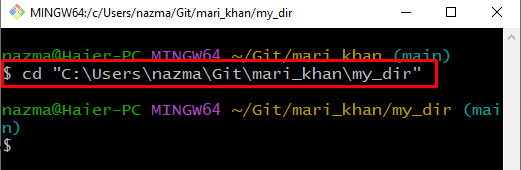
Paso 3: Crear archivo
Ejecute el siguiente comando para crear un nuevo archivo y colocar texto en él:
$ eco 'archivo agregado' > Archivo1.txtComo puede ver, hemos creado un nuevo archivo llamado “ Archivo1.txt ' y agregado ' archivo agregado ” cadena en él:
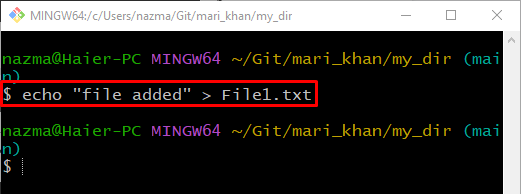
Paso 4: Comprobar el estado
Ahora, verifique el estado del directorio de Git:
$ estado de GitEl resultado dado significa que se deben confirmar algunos cambios:

Paso 5: Agregar archivo al directorio Git
A continuación, ejecute el siguiente comando para agregar el archivo creado sin seguimiento en el directorio de Git:
$ añadir Archivo1.txt 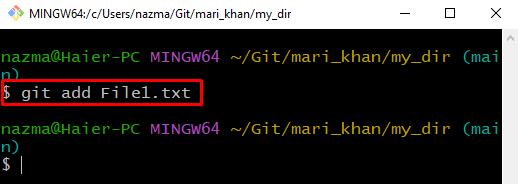
Paso 5: Confirmar cambios
Confirme todos los cambios en el Repositorio de Git usando el ' git cometer ” comando con el mensaje deseado:
$ git cometer -metro '1 archivo agregado' 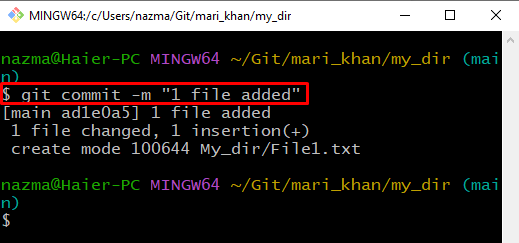
Paso 6: eliminar cambios
Ahora, elimine la confirmación usando el comando proporcionado a continuación:
$ reiniciar --difícil CABEZA ~ 1Aquí el ' git Reiniciar El comando ” eliminará todos los cambios, y “ –CABEZA dura~1 ” moverá HEAD a la confirmación anterior:
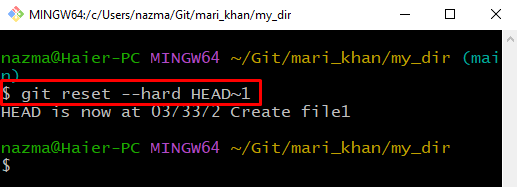
Paso 7: verificar la confirmación eliminada
Por último, ejecute el “ reflog Comando para verificar la confirmación eliminada del repositorio de Git:
$ git reflogEl siguiente resultado indica que nuestra confirmación se eliminó con éxito de la rama y se colocó en el registro:
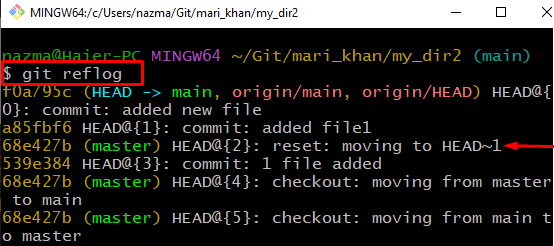
Pasemos a la siguiente sección para comprender el procedimiento de eliminación de confirmaciones de una rama en Git después de empujar.
Método 2: eliminar la confirmación enviada de una rama en el repositorio de Git
Para eliminar las confirmaciones ya enviadas de una rama, consulte el método proporcionado a continuación.
Paso 1: navegue al directorio de Git
Primero, muévase al directorio Git desde donde necesita eliminar la confirmación:
$ discos compactos 'C:\Usuarios \norte azma\Git\mari_khan\my_dir3' 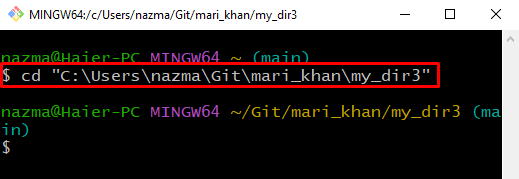
Paso 2: Crear archivo
Cree un nuevo archivo y coloque algo de contenido en él:
$ eco 'archivo nuevo' > Archivo2.txt 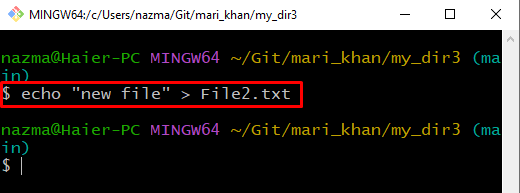
Paso 3: Agregar archivo al repositorio de Git
Ahora, agregue el archivo en el directorio de Git con la ayuda de ' añadir ' dominio:
$ añadir Archivo2.txt 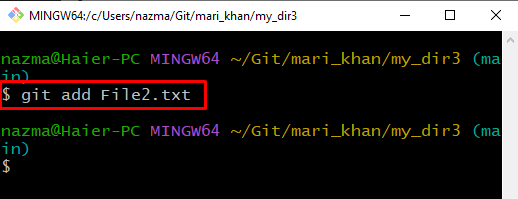
Paso 4: Comprobar el estado del repositorio de Git
Compruebe el estado del repositorio de Git:
$ estado de Git 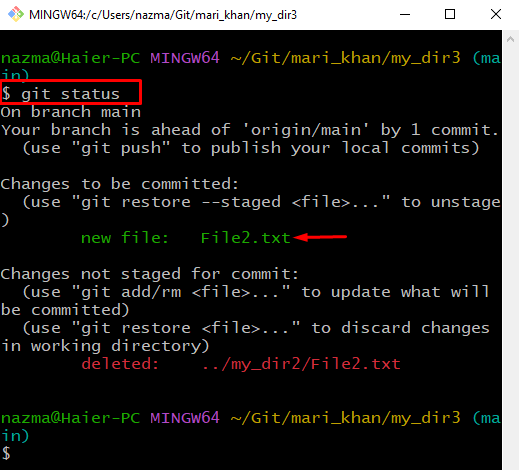
Paso 5: Confirmar cambios
Confirme los cambios en el repositorio de Git con cualquier mensaje:
$ git cometer -metro 'archivo nuevo añadido' 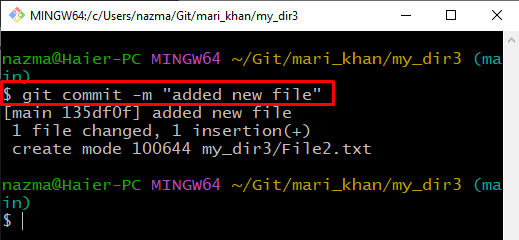
Paso 6: Empujar Git
Ejecute el “ empujar git Comando para enviar todos los cambios de confirmación al repositorio remoto:
$ empujar git 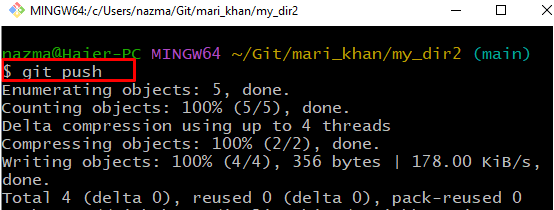
Paso 7: eliminar cambios
Elimina todas las confirmaciones enviadas de la rama:
$ empujar git CABEZA de origen --fuerzaLos ' CABEZA – fuerza ” moverá el HEAD con fuerza y eliminará todos los cambios. En nuestro caso, ya hemos eliminado los cambios de confirmación de la rama:
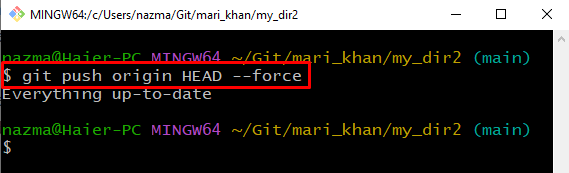
Paso 8: verificar la confirmación eliminada
Escriba el ' reflog Comando para verificar la confirmación eliminada del repositorio de Git:
$ git reflog 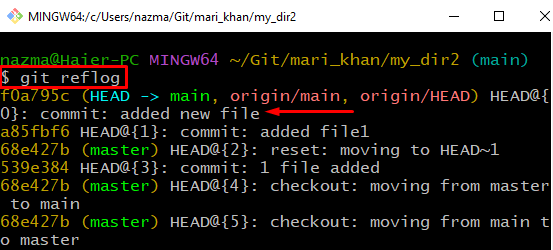
Paso 9: eliminar la confirmación
Elimine la confirmación de una rama en Git usando ' reiniciar ”:
$ reiniciar --suave CABEZA^ 
¡Eso es todo! Hemos demostrado el procedimiento para eliminar la confirmación de una rama en Git.
Conclusión
Para eliminar confirmaciones no insertadas de una rama, cree y agregue el archivo a un directorio, confirme los cambios y ejecute el ' $ git reset –HEAD duro~1 Comando para restablecer todos los cambios eliminados. Para el siguiente enfoque, inserte los cambios en el directorio remoto y ejecute el ' $ git reset –soft HEAD^ ” comando para eliminarlo de la rama. En este estudio, hemos ilustrado el método para eliminar una confirmación de una rama en Git.